برنامه ریزی سانترال NS500
سانترال پاناسونیک NS500 از سری دستگاه های تحت شبکه میباشد که امکانات زیادی را به کاربران ارائه میدهد.یکی از روش های برنامه ریزی سانترال NS500 توسط وب میباشد که بصورت کلی در مروگر قابل اجرا بوده و برنامه ریزی میشود. جهت برنامه ریزی سانترال NS500 کافیه مراحل آموزش را که در ادامه توضیح میدهیم را انجام دهید.
ما در این مطلب قصد برنامه ریزی سانترال NS500 به صورت قدم به قدم را داریم پس اگر مایل هستید سانترال پاناسونیک خودتون را برنامه ریزی کنید تا انتهای این مقاله همراه ما باشید. شما با مطالعه این مطلب میتوانید تنظیمات بخش های مختلف سانترال NS500 را انجام دهید.
آموزش اتصال به حالت برنامه ریزی سانترال NS500
پیش از هر کاری ابتدا شما باید ارتباط بین مرکز سانترال و کامپیوتر را برای برنامه ریزی برقرار کنید. اتصال سانترال پاناسونیک KX-NS500 به کامپیوتر توسط کابل شبکه انجام میشود که بهتر است کابلی با کیفیت مناسب برای اتصال دستگاه انتخاب کنید.
برای اتصال سانترال NS500 به کامپیوتر ابتدا یک سر کابل شبکه را به سانترال قسمت LAN دستگاه متصل کرده و سر دیگر را به قسمت شبکه کامپیوتر خود متصل نمایید. توجه کنید که دو سر کابل را به خوبی در جای خود قرار دهید تا اتصال برقرار شود. با انجام مراحل بالا ارتباط بین سانترال و کامپیوتر جهت برنامه ریزی برقرار میشود.
تنظیمات آیپی سیستم جهت برنامه ریزی سانترال NS500
بعد از انجام مراحل قبلی برای وارد شدن به کنسول برنامه ریزی سانترال NS500 باید آیپی های کامپیوتر خود را تنظیم کنید. سانترال NS500 بصورت پیشفرض دارای آیپی یکسانی میباشد که جهت دسترسی به کنسول نرم افزار سانترال نیاز به تنظیم آیپی کامپیوتر خود را دارید.
جهت تنظیم آیپی ابتدا وارد بخش control panel ویندوز خود شوید. بعد از وارد شدن به بخش کنترل پنل Network & Internet را انتخاب کرده تا وارد این قسمت شوید.
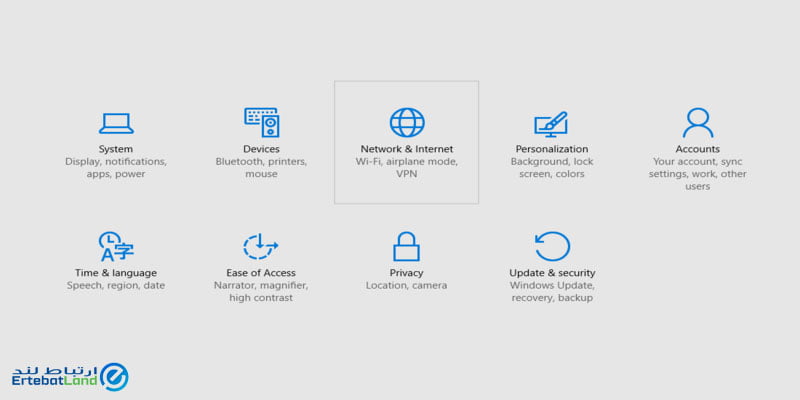
با وارد شدن به این صفحه توسط ستون سمت چپ Ethernet را انتخاب کنید و سپس بر روي گزينه change adapter setting کلیک کنید تا وارد بخش بعدی تنظیمات شوید.
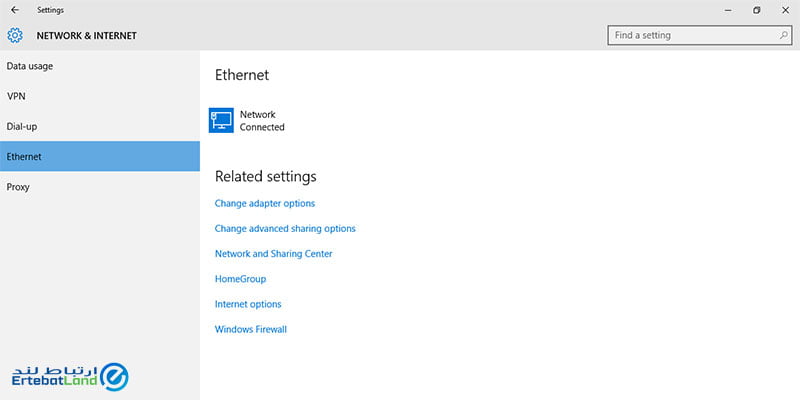
پس از اینکه صفحه جدید برای شما باز شد باید شبکه کابلی که به آن ارتباط دارید را انتخاب کنید; سپس با زدن کلیک راست موس روی شبکه ای که به آن متصل هستید گزینه properties را انتخاب کرده تا پنجره تنظیم آیپی باز شود.
در مرحله بعدی در پنجره باز شده بر روي گزينه Internet Protocol Version 4 (TCP/IPv4) کليک کنيد. بعد از اینکار باید در این بخش آیپی ها را جهت وارد شدن به کنسول سانترال NS500 تنظیم نمایید.
جهت تنظیم این قسمت ابتدا گزینه را روی Use the following IP address قرار دهید. سپس در قسمت IP address آیپی آدرس 192.168.0.200 را در این کادر وارد کنید.
بخش بعدی مربوط به Subnet mask میباشد که در این کادر کلیک کرده تا آیپی 255.255.255.0 بصورت پیشفرض کامل شود.
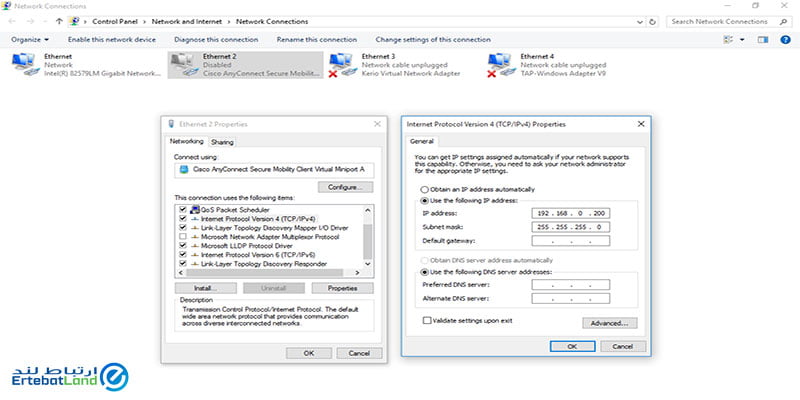
بعد از اینکه آیپی ها را وارد کردید برای ذخیره کردن تنظیمات بر روی OK کلید کنید و تمامی پنجره ها را ببندید. خب همانطور که دیدید این قسمت به راحتی تنظیم شد و شما تنظیمات اولیه ورود به حالت برنامه ریزی سانترال NS500 را بخوبی انجام دادید.
تست ارتباط بین سانترال و کامپیوتر
سانترال NS500 دارای آیپی پیشفرض 192.168.0.101 میباشد که جهت ورود به کنسول برنامه ریزی نیاز به این آیپی آدرس دارید.
برای اینکه مطمئن بشید مراحل را بدرستی انجام دادید باید به قسمت cmd ویندوز رفته و آیپی را تست کنید. جهت تست آیپی در قسمت جستجوی ویندوزتان عبارت cmd را تایپ کرده و اینتر را بزنید. در این قسمت پنجره Command Prompt برای شما باز میشود.
سپس برای تست ارتباط بین سانترال و کامپیوتر دستور ping فاصله 192.168.0.101 را وارد کرده و اینتر را بزنید.
اگر در تنظیمات شما مشکلی وجود نداشته باشد پیام ارتباط با آیپی آدرس شما به شکل تصویر زیر نمایش داده میشود.
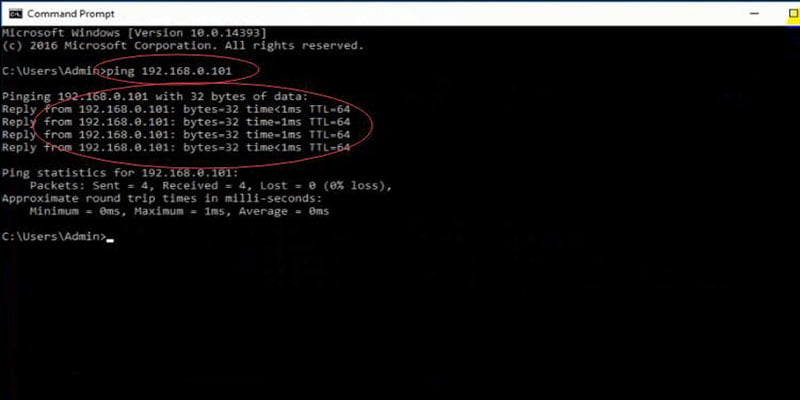
همانطور که در تصویر مشخص است سیستم ما با آیپی سانترال ارتباط دارد و اگر پیامی غیر از این دریافت کردید حتما باید تنظیمات خودتان را مجدد بررسی کنید.
به این نکته توجه کنید که اگر بخواید بصورت مستقیم به سانترال NS500 متصل بشید نیاز دارید تنظیمات آیپی را برای سانترال انجام دهید. لازم به ذکر است که این آیپی حتما باید در رنج صفر قرار گیرد تا اتصال به سانترال برقرار شود.
ورود به حالت برنامه ریزی سانترال NS500
همانطور که در قبل به آن اشاره کردیم سانترال پاناسونیک NS500 دارای آیپی پیشفرضی میباشد که توسط مرورگر ویندوز با وارد کردن آیپی دستگاه میتوان به محیط برنامه ریزی وارد شد. ما در بخش قبلی تنظیمات را جهت وارد شدن به حالت برنامه ریزی سانترال NS500 انجام دادیم; حالا نوبت به این رسیده که وارد برنامه سانترال شویم.
جهت وارد شدن به حالت برنامه ریزی سانترال NS500 ابتدا مرورگر ویندوز خود را باز کنید. سپس در کادر جستجو آیپی سانترال که همان 192.168.0.101 است را وارد کنید و جستجو را بزنید. بعد از جستجوی آیپی در این قسمت صفحه ورود به برنامه ریزی سانترال نمایش داده میشود. این بخش دارای username و password میباشد که باید برای ورود اطلاعات را تکمیل نمایید.
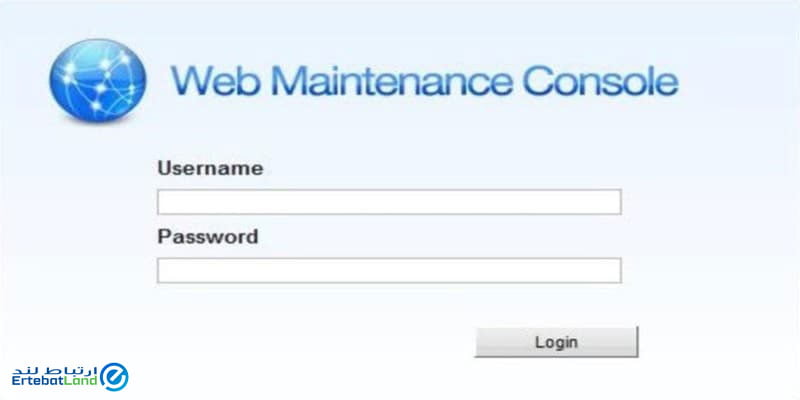
جهت وارد شدن به برنامه در قسمت یوزر نیم عبارت INSTALLER را به حروف بزرگ تایپ کرده و در قسمت پسورد 12345 را وارد کنید و روی Login کلیک نمایید. با انجام دادن مراحل بالا میتوانید وارد قسمت برنامه ریزی سانترال NS500 شده و تنظیمات را انجام دهید. ما در ادامه به معرفی تمامی قسمت ها و نحوه برنامه ریزی این سانترال میپردازیم.
تنظیمات کاربران سانترال NS500
این بخش جز قسمت های مدیریت کاربران سانترال NS500 میباشد که میتوانید در این قسمت کاربران سانترال خود را اضافه کنید. برای اینکه بتوانید تمامی کاربرانی که به سانترال شما دسترسی دارند را ببینید از ستون سمت چپ Users را انتخاب کرده و زیر مجموعه این بخش User Profiles را انتخاب کنید. در این بخش سانترال اطلاعات کلیه کاربران را که دسترسی به محیط برنامه ریزی را دارند نمایش میدهد.
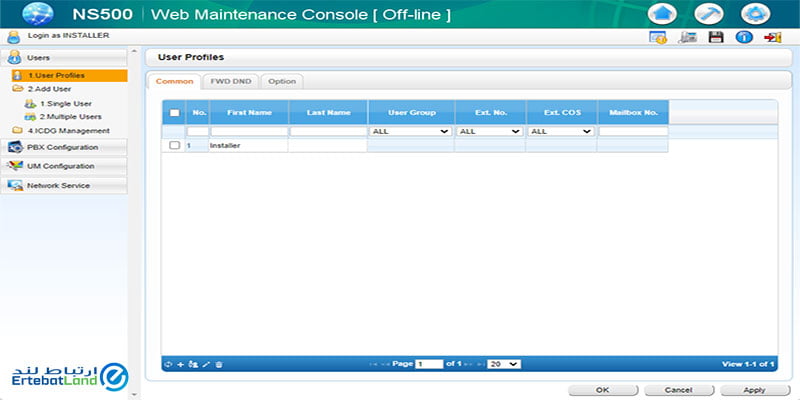
بخش بعدی مربوط به اضافه کردن کاربر یا مدیر جهت دسترسی به برنامه های سانترال میباشد. جهت انجام اینکار کافیه از ستون سمت چپ گزینه Add User را انتخاب کرده و در زیر مجموعه این بخش بر روی Single User کلیک نمایید.
این قسمت شامل تنظیمات زیادی میباشد که نوع دسترسی و نام کاربری و رمز عبور کاربران و مدیران را از این قسمت میتوانید تنظیم کنید.
بعد از هر تغییری که در برنامه ایجاد میکنید لازم است برای ذخیره کردن تنظیمات حتما گزینه Apply و OK را بزنید.
معرفی کارت و اسلات ها در برنامه سانترال NS500
جهت دسترسی به قسمت کارت های سانترال ابتدا وارد بخش PBX Configuration شوید. سپس گزینه
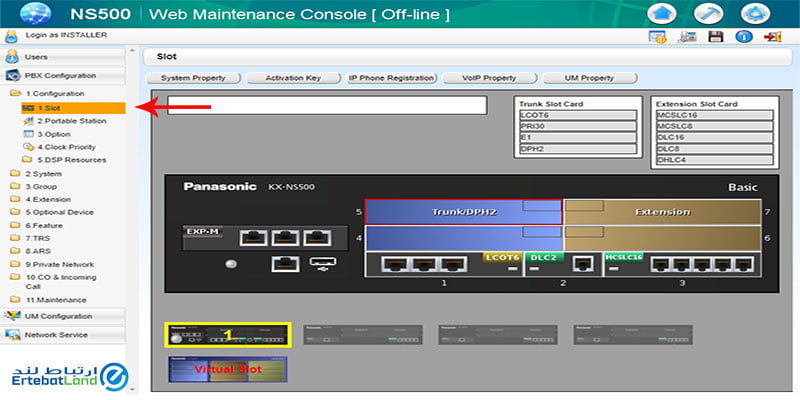
در این بخش نرم افزار سانترال NS500 نمای کلی دستگاه را با جزییات به ما نمایش میدهد. برای اینکه بهتر با کارت و اسلات های این سانترال آشنا بشیم بهتره کاربرد هر قسمت را بدانیم.
سانترال NS500 دارای یک بیس یا پایه اصلی است که تمامی کارت ها در آن قرار میگیرد و هر کدام از این کارت ها عملکرد متفاوتی دارند.
کارت خط شهری شماره 1
کارت شماره 1 که در سانترال NS500 قرار دارد مربوط به خطوط شهری دستگاه میباشد. این کارت LCOT6 یکی از کارت های خط شهری این سانترال بوده که بصورت پیشفرض از 6 خط شهری پشتیبانی میکند. کاربرد این کارت ارتباط شماره تلفن های مجموعه به سانترال میباشد که اتصال خطوط شهری به خطوط داخلی سانترال را میسر میسازد.
کارت خط دیجیتال شماره 2
در بخش 2 کارت DLC2 قرار دارد که جز داخلی های این سانترال میباشد. کارت خط دیجیتال DLC2 بصورت پیشفرض دارای 2 خط داخلی دیجیتال میباشد که کاربران میتوانند از آن استفاده کنند. همچنین از قابلیت های کاربردی این کارت دیجیتال امکان بک تو بک یا DXDP MODE میباشد که به کاربران امکان این را میدهد که توسط هر خط دیجیتال یک داخلی جدید به مجموعه خود اضافه کنند. این قابلیت در اصل این 2 داخلی دیجیتال را توسط قابلیت اکسترا فون تبدیل به 4 خط داخلی با شماره های متفاوت میکند.
کارت خط آنالوگ شماره 3
یکی دیگر از کارت های سانترال NS500 پاناسونیک کارت MCSLC16 میباشد. این کارت داخلی بصورت پیشفرض 16 داخلی آنالوگ را در اختیار کاربر قرار میدهد. کاربرد این کارت ارائه داخلی های آنالوگ یا همان تلفن های معمولی مثل بی سیم و فکس میباشد که در اکثر مجموعه ها کاربرد دارد. ماژول کارت MCSLC16 دارای 4 پورت میباشد که هر پورت این کارت به تعداد 4 داخلی آنالوگ را پشتیبانی میکند.
کارت خطوط 4 و 5
اسلات کارت 4 و 5 را میتوان جز بخش ارتقا کارت های سانترال بدانیم. کارت های سانترال NS500 انواع مختلفی دارند که هر کدام از آنها عملکرد متفاوتی را ارائه میدهند. در این اسلات کاربران کارت های مختلفی از جمله خطوط شهری یا خطوط 5 رقمی یا E1 را میتوانند قرار دهند. با توجه به طراحی نرم افزار سانترال NS500 این امکان به کاربران داده شده است که در این اسلات ها کارت های مختلفی را توسط حرکت دادن و قرار دادن نام کارت استفاده کنند. در تصویر زیر نمونه کارت هایی که در این اسلات میتوان استفاده کرد مشخص شده است و میتوانید با توجه به نیازتان کارت مورد نظرتان را با کشیدن و قرار دادن روی اسلات شماره 4 و 5 استفاده نمایید. همچنین اگر قصد داشته باشید کارت دیگری را جایگزین کارت قبلی کنید کافیه بر روی کارت مورد نظر کلیک کنید و Delete را بزنید.
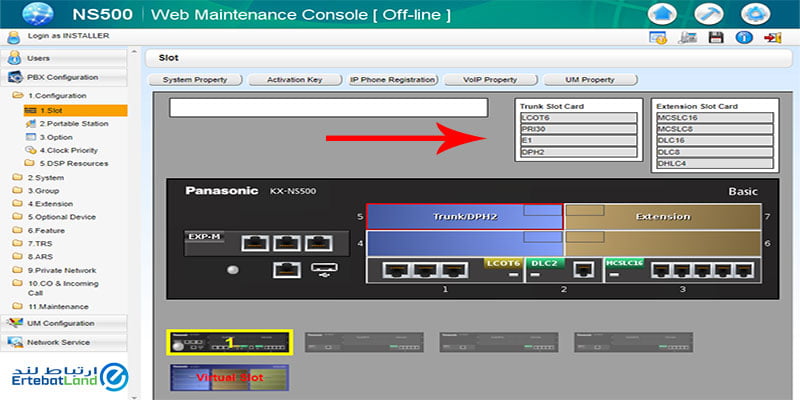
کارت خطوط داخلی 6 و 7
ما در این اسلات 2 فضای خالی مخصوص کارت های داخلی سانترال را داریم. در این اسلات ها شما میتوانید انواع کارت های مختلف داخلی را استفاده کنید. این کارت ها میتواند در هر نوعی مثل کارت آنالوگ و دیجیتال با ظرفیت های مختلف باشد. کارت های خطوط آنالوگ بطور کلی دارای ظرفیت های 16 و 24 پورت هستند و همچنین کارت های داخلی دیجیتال هم از دارای 8 یا 16 پورت میباشند که با توجه به نیاز کاربران میتواند انتخاب شود.
تنظیم و برنامه ریزی اپراتور سانترال NS500
بخش اپراتور یکی از مهم ترین بخش های سانترال میباشد چون کلیه تماس های سانترال جهت پاسخگویی به اپراتور متصل میشود.شما در برنامه ریزی سانترال NS500 امکان این را دارید که چندین اپراتور برای مجموعه خود تنظیم نمایید. تنظیمات بخش اپراتور در هر سانترالی میتواند متفاوت باشد; به طوری که اگر بخواهید اپراتور خود را بر روی تلفن گویا هدایت کنید این امکان در دسترس میباشد. همچنین بعضی مجموعه ها مایل هستند که اپراتور آنها بصورت مستقیم روی تلفن مورد نظرشان زنگ بخورد تا منشی پاسخگویی خطوط باشد. در برنامه ریزی سانترال NS500 شما میتوانید با توجه به عملکرد خودتان تنظیمات اپراتور را انجام دهید تا به بهترین شکل ممکن پاسخگوی تماس ها باشید.
جهت تنظیم اپراتور در سانترال NS500 ابتدا وارد بخش System شوید. سپس از زیر مجموعه این بخش گزینه Operator & BGM را انتخاب کرده تا وارد قسمت تنظیم اپراتور شوید. با وارد شدن به این قسمت شما میتوانید در شیفت های مختلف شماره داخلی اپراتور خودتون را تعیین کنید. این شیفت ها مخصوص ساعت های کاری و استراحت میباشد که در ادامه مطلب بصورت کامل آموزش خواهیم داد.
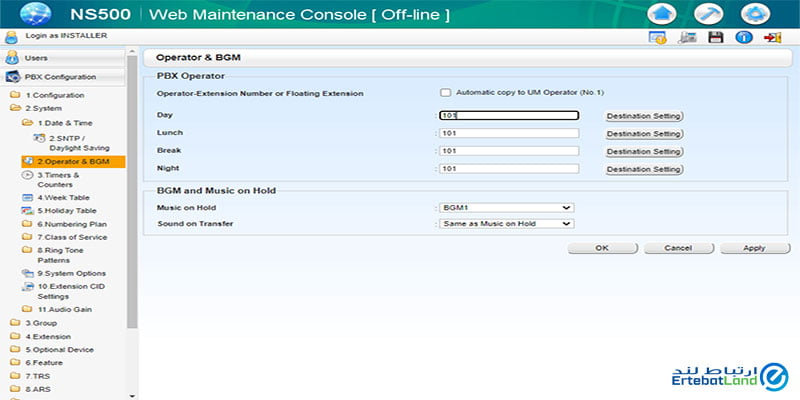
موزیک پشت خط NS500
در برنامه ریزی سانترال NS500 بخش BGM and Music on Hold وجود دارد که میتوانید موزیک پشت خط سانترال NS500 خود را انتخاب کنید. این قسمت شامل موزیک های پیشفرض دستگاه میباشد که در تنظیمات این قسمت در دسترس هستند. البته این سانترال قابلیت این را دارد که شما موزیک دلخواه خود را توسط پخش کننده های مختلف استفاده کنید. دستگاه های موزیک جانبی میتوانند به عنوان موزیک پشت خط سانترال قرار گیرند که در سانترال NS500 این دستگاه موزیک باید به یکی از خطوط شهری سانترال جهت استفاده متصل شود.
تنظیم ساعت شیفت های کاری و استراحت
تنظیم ساعت شیفت های کاری و استراحت یکی از نیازهای مهم کسب و کارها میباشد. ما در این بخش قصد داریم نحوه تنظیم شیفت های کاری را آموزش دهیم. جهت تنظیم شیفت های کاری ابتدا از بخش System وارد این قسمت شوید. از زیر مجموعه های این قسمت گزینه Week Table را انتخاب کنید.
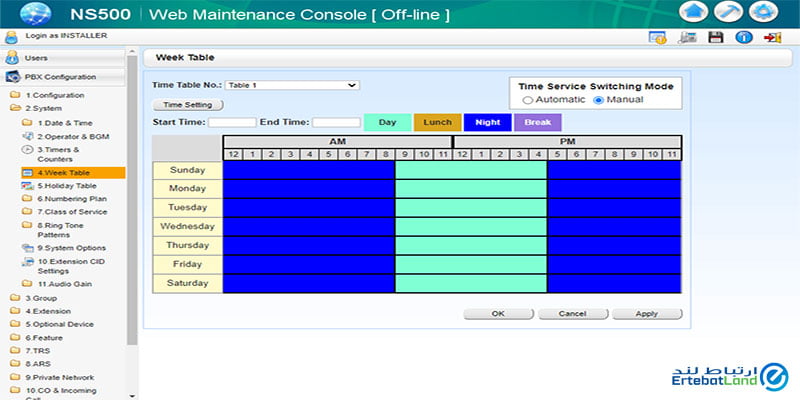
در این قسمت شما میتوانید شیفت های کاری یا استراحت مجموعه خود را با توجه به نیازتان تنظیم نمایید. در این تب ها روزهای هفته و همچنین شیفت ها بصورت روز/ناهار/شب/ و استراحت مشخص شده است. برای مثال شما میتوانید هر ساعتی که مجموعه شروع به کار یا پایان میابد را طبق ساعت و روزهای هفته به راحتی تنظیم کنید. عملکرد این قسمت را میتوان بطوری مشخص کنید که زنگ خور خطوط روی داخلی بخصوصی باشد یا بر روی منشی گویا تنظیم شود.
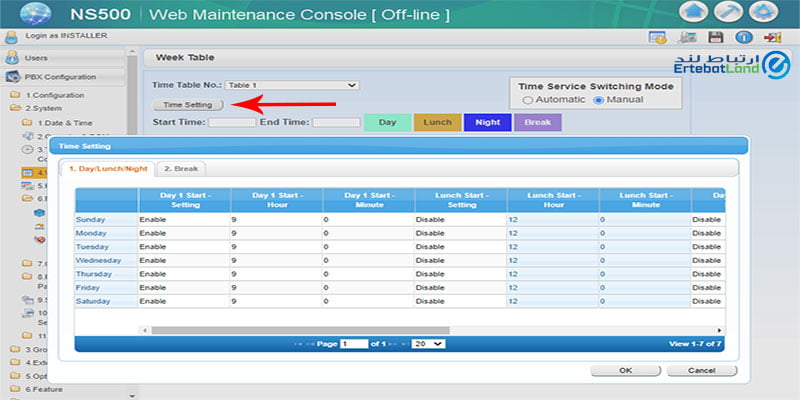
برای تنظیم شیفت و ساعت کاری دستگاه از بالای صفحه وارد Time Setting شوید. در این قسمت از تب های بالا میتوانید ساعت شروع به کار و پایان کار را در تمامی روزهای هفته و تعطیلات تنظیم نمایید.
تک رقمی یا چند رقمی کردن داخلی ها
شاید شما برای شماره های داخلی های سانترال تصمیم گرفته باشید شماره ی تک رقمی یا 4 یا 5 رقمی استفاده کنید; این قابلیت به لطف طراحی نرم افزار سانترال NS500 امکانپذیر میباشد.
جهت وارد شدن به بخش تنظیمات چند رقمی کردن داخلی ها وارد System و از زیر مجموعه ها Numbering Plan و Main را انتخاب کنید. پس از وارد شدن به این قسمت جدولی به شما نمایش داده میشود که رنج های داخلی ها مشخص شده است. حالا برای اینکه بتونیم داخلی ها را بطور مثال در رنج تک رقمی قرار بدیم لازمه تنظیمات آن را انجام دهیم. برای اینکار ابتدا باید رنج داخلی مورد نظرمان را انتخاب کنیم که اگر قصد گذاشتن شماره داخلی بین 1 تا 99 را داشته باشیم کافیه روی به سربرگ NO. of Additional Digits مراجعه کنیم و شماره 1 را روی None قرار دهیم. این قسمت X یا XX به معنی صفر میباشد بطوری که اگر روی XX قرار گیرد و در تب Leanding Number عدد 20 را وارد کنید شماره های داخلی 4 رقمی و از شماره های 2000 تا 2099 ادامه پیدا میکنند.
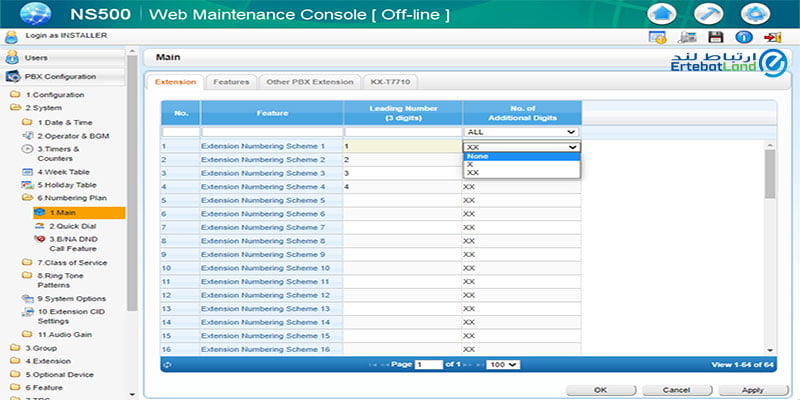
پس از اینکار لازم است برای تغییر شماره داخلی به بخش 4.1.1 رفته و داخلی مورد نظرمان را روی تک رقمی تنظیم کنیم. لازم بذکر است اگر بخواید داخلی را روی تک یا دو سه رقمی قرار دهید; بطور مثال اگر رنج 1 را قصد تک رقمی یا دو رقمی کردن آن را داشته باشید داخلی با این رنج نباید در قسمت 4.1.1 وجود داشته باشد. در غیر اینصورت خطا دریافت میکنید که باید شماره داخلی ها را از این بخش حذف کرده و مجدد امتحان کنید.
برنامه ریزی شماره داخلی های سانترال NS500
برای دسترسی به شماره های داخلی لازم است ابتدا وارد بخش Extension شوید. سپس از زیر مجموعه های این بخش وارد Wired Extension و بعد روی Extension Settings کلیک کنید.
صفحه Main و تب های این قسمت اطلاعات و مشخصات داخلی ها و همچنین شلف های دستگاه را بصورت کامل به ما میدهند.
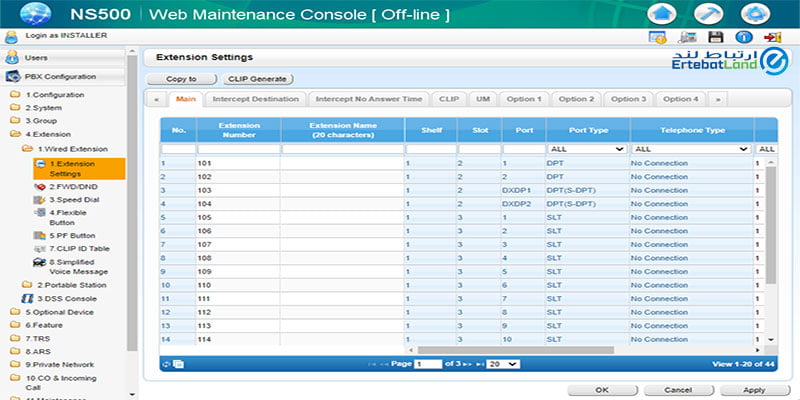
در تب اول Extension Number قرار دارد که شماره های داخلی سانترال در این تب نمایش داده میشود. در این تب میتوانید تمامی شماره های داخلی سانترال را که فعال هستند را مشاهده کنید.
این بخش مربوط به تغییر شماره های داخلی سانترال NS500 میباشد. شما اگر در سانترال خود قصد تغییر شماره های داخلی را داشته باشید میتوانید از این قسمت تنظیمات خود را اعمال کنید. در این قسمت کلیه شماره های داخلی سانترال در جدول برنامه به شما نمایش داده میشود.
تب دوم Extension Name نام دارد که بر اساس اسم داخلی ها مشخص میشود و میتوان برای هر داخلی اسمی تعریف کرد.
تب سوم Shelf یا همان کابین ارتقا سانترال NS500 میباشد. در صورتی که از شلف های مختلف اضافه استفاده کنید دستگاه اطلاعات شلف مورد نظری که داخلی ها در آن قرار دارند را به شما میدهد.
تب چهارم و پنجم Slot و Port جهت قرارگیری کارت و پورت خطوط داخلی را نمایش میدهد. اگر بخوایم برای شما مثالی بزنیم داخلی 105 را در نظر بگیرید که در اسلات 2 مشخص شده است. این یعنی داخلی 105 در کارت شماره 2 قرار دارد که در ابتدای مطلب کارت ها و اسلات ها را بصورت کامل معرفی کردیم. همچنین تب Port در اصل جای این داخلی در سوکت سانترال میباشد که در جدول مشاهده کنید.
تب نوع داخلی و کلاس ها
گزینه های بعدی شامل اطلاعات پورت داخلی و گروهبندی و کلاس های فعال داخلی ها را نمایش میدهد که هر کدام از این قسمت ها کاربردی متفاوت دارند.
تب ششم Telephone Type قرار گرفته است کاربرد این تب اتصال خطوط داخلی به تلفن سانترال را به کاربران اطلاع میدهد. البته این تب فقط در تلفن های دیجیتال کارایی دارد و زمانی که تلفن دیجیتال در مجموعه متصل باشد پیغام ( DPT( 40V در این قسمت ظاهر میشود.
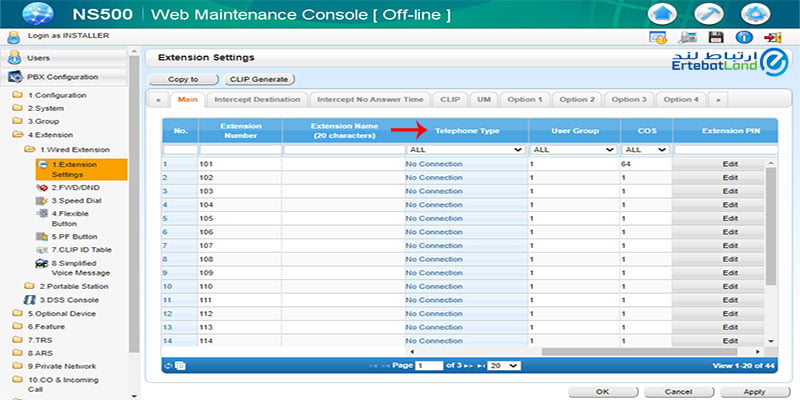
اما این مورد در تلفن های آنالوگ با وجود وصل بودن هم بصورت نامشخص Unknown قرار میگیرد و نمیتوان وصل بودن داخلی های آنالوگ را بررسی کرد.
بطور مثال در تب Port Type میتوان نوع داخلی را تشخیص داد. نحوه تشخیص داخلی ها از نوع آنالوگ یا دیجیتال خیلی ساده در برنامه انجام میشود و اگر توجه کنید داخلی 101 سانترال ما در دسته DPT قرار دارد که از نوع دیجیتال میباشد.
در تب COS کلاس های داخلی ها قرار دارند که اگر قصد داشته باشیم داخلی را از سایر دسترسی ها مثل خطوط آزاد جدا کنیم یا خط بخصوصی را برای این داخلی در نظر بگیریم از این تب تنظیم میشود.
تعیین رمز برای داخلی ها
در صفحه Main و تب Extension PIN میتوانید برای داخلی ها خود رمز تعیین کنید. شاید برای شما پیش آمده باشد که بخواید برای داخلی ای جهت دسترسی به خطوط رمز تعریف کنید. سانترال NS500 با قابلیت رمز گذاری بر روی داخلی ها میتواند حریم خصوصی کاربران را حفظ کند.
جهت تعیین رمز میتوانید داخلی مورد نظرتان را انتخاب کرده و رمز خود را وارد کنید.
تنظیمات برنامه ریزی سانترال NS500 در حالت دیزا (منشی گویا)
منشی گویا یکی از قابلیت های کاربردی سانترال پاناسونیک NS500 میباشد که در دسترس کاربران قرار دارد. راه اندازی منشی گویا سانترال NS500 پاناسونیک نیاز به کارت خاصی ندارد و این سانترال بصورت پیشفرض از 2 کانال گویا پشتیبانی میکند. در ادامه به بررسی نحوه ی تنظیمات برای دیزا سانترال NS500 می پردازیم.
تنظیمات دیزا و منشی گویا سانترال NS500 در سه مرحله انجام میشود که بصورت کامل این بخش را آموزش خواهیم داد.
جهت تنظیم و راه اندازی گویا سانترال NS500 ما ابتدا باید مسیر دهی به داخلی ها را مشخص کنیم. این به این معنی است که اگر مشتریان با خطوط مجموعه شما تماس بگیرند و بطور مثال کلید 1 را فشار دهند به کدام داخلی متصل شود. در سانترال پاناسونیک NS500 برای ارتباط با داخلی ها شما امکان تعریف 10 کلید را دارید; این شماره ها از عدد 0 تا 9 شروع میشوند و میتوانید هر کدام را به داخلی های مختلف ارتباط دهید.
در این بخش ما میخواهیم به ترتیب آموزش تعریف شماره های داخلی را برای راه اندازی منشی گویا انجام دهیم.
تنظیم کلیدهای گویا
برای وارد شدن به این قسمت ابتدا در برنامه سانترال NS500 گزینه Optional Device را انتخاب کنید. سپس از زیر مجموعه ها وارد DISA System و بعد DISA Message شوید. پس از وارد شدن به این قسمت جدول مسیردهی به داخلی ها نمایش داده شده است.
خب برای اینکه داخلی ها را مسیردهی کنیم ابتدا باید کانال مورد نظرتان را انتخاب کنید. تب اول Floating Extension Number قرار دارد که کانال های صدای منشی گویا را نشان میدهند.
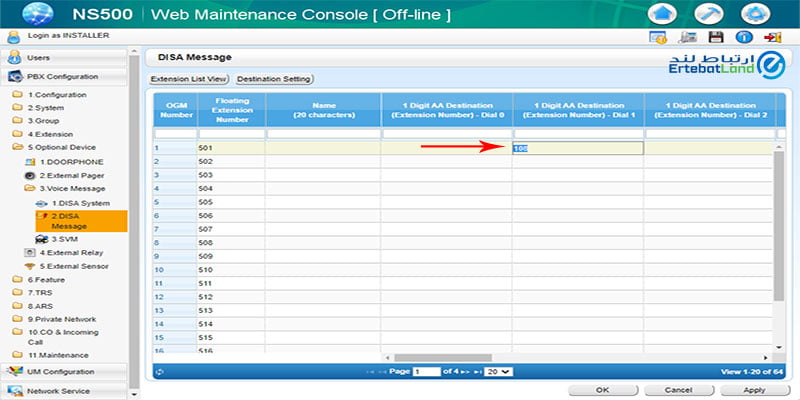
این کانال ها از 501 تا 564 هستند که در اصل صدای گویا روی این رنج داخلی ضبط میشود و شما به سانترال دستور میدید که برای مثال صدای کانال 501 روی چه کلیدهایی تنظیم شود.
همانطور که در قبل به آن اشاره کردیم شما امکان تعریف کلید از 0 تا 9 را دارید که این کلید ها در تب های بالا با عنوان Dial 0 تا Dial 9 مشخص شده است. برای مثال اگر بخواهیم روی منشی گویا با فشردن کلید 1 داخلی 108 زنگ بخورد کافیه Dial 1 را در ستون مربوطه داخلی مورد نظرمان را وارد کنیم. لازم بذکر است شما در هر کانالی که صدای گویای خود را ضبط کرده اید باید در همان ستون هم داخلی های خود را تنظیم نمایید. به همین ترتیب میتوانید تمامی کلیدهای داخلی ها را بر روی گویا تنظیم کنید.
نحوه ضبط صدای گویا سانترال NS500
اگر بخواهید صدای گویا سانترال NS500 را ضبط نمایید همانطور که توضیح دادیم باید ابتدا کانال مورد نظرتان را انتخاب کنید. نحوه ضبط صدای گویا سانترال NS500 با تلفن دیجیتال یا هایبرید انجام میشود و برای ضبط صدا به این تلفن نیاز دارید. جهت ضبط صدا گوشی تلفن را برداشته و 361501* در در صفحه کلید تلفن وارد کنید. پس از انجام مراحل بالا تلفن بعد از چند بوق شروع به ضبط صدا میکند. همچنین با کد 362501* میتوانید صدای ضبط شده خود را گوش دهید. توجه داشته باشید که برای ضبط ما کانال 501 را انتخاب کردیم و این کانال ها میتواند برای ضبط تا 564 متفاوت باشد. پیشنهاد میکنیم قبل از ضبط حتما بخش قبلی را بخوبی مطالعه نمایید.
تنظیم کانال های گویا روی خطوط شهری
در این مرحله پس از انجام تنظیمات قبلی نوبت به این رسیده که خطوط شهری سانترال را برای گویا تنظیم کنیم. جهت تنظیم خطوط شهری وارد CO & Incoming Call شوید. بعد از وارد شدن به این قسمت از زیر مجموعه ها روی DIL Table & Port Settings کلیک کنید.
در این برگه تمامی خطوط سانترال ما بصورت عمودی از 1 تا 6 در تب No مشخص شده است. برای اینکه بتوانید خطوط شهری سانترال NS500 را روی گویا تنظیم کنید باید به تب های DIL Destination رفته و کانالی که صدای گویا خود را ضبط کرده اید را در شیفت مورد نظرتان وارد کنید. پس از انجام تنظیمات برای ذخیره کردن گزینه Apply و Ok را بزنید.
مسیردهی به داخلی ها و تنظیم زنگ خطوط
مسیردهی به داخلی های سانترال به شما این امکان را میدهد که مشخص کنید خطوط سانترال روی چه داخلی هایی زنگ بخورد. تعیین مسیردهی به خطوط شهری میتواند از نوع زنگ خور یا تنظیم روی تلفن گویا باشد. برای تنظیم زنگ خور خطوط شهری و مسیر دهی به داخلی ها ابتدا روی CO & Incoming Call کلیک کنید.
سپس از زیر بخش های این قسمت DIL Table & Port Settings را انتخاب کنید تا به برگه تنظیم مسیردهی داخلی ها وارد شوید. در این برگه ما تب های مختلفی را میبینیم که مربوط به تنظیم مسیردهی و زنگ خور خطوط شهری میباشد.
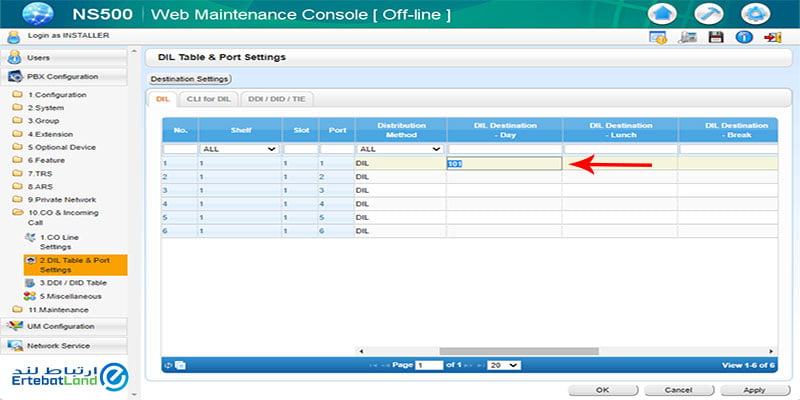
تب اول No تعداد خطوط سانترال را مشخص کرده است که هر تعداد خطوطی داشته باشید در این تب میتوانید ببینید. خطوط شهری سانترال NS500 بصورت عمودی نمایش داده شود و اگر توجه کنید ما 6 خط شهری را در سانترال استفاده میکنیم.
حالا برای اینکه بتوانید خطوط شهری خود را روی داخلی یا تلفن گویا تنظیم کنید باید به تب شیفت های DIL Destination خطوط بروید. در اینجا شیفت های خطوط بصورت روز/ناهار/استراحت و شب مشخص شده است. ما اگر بخواهیم برای تنظیم مسیردهی بصورت زنگ خور یا گویا از خطوط استفاده کنیم باید داخلی یا کانال گویا خودمان را در شیفت های مورد نظرمان وارد کنیم. برای مثال اگر در ردیف افقی 1 شیفت Day داخلی 101 را قرار دهیم خط یک سانترال روی این داخلی زنگ میخورد. همچنین برای تنظیم گویا هم به همین صورت میتوان کانال مورد نظرمان را قرار دهیم.
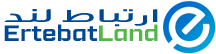
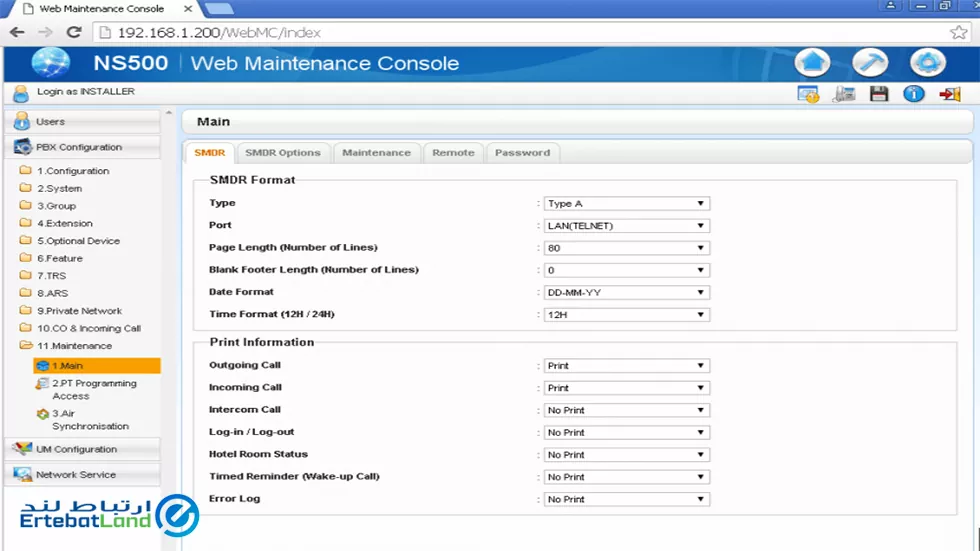
سلام وقت بخیر، ما در اداره به تازگی تلفن گویا روی ns500 راه اندازی کردیم و اپراتور رو بر روی ۱۰۱ تنظیم کردیم ولی ایشون شکایت دارن که تلفن زنگ میخوره ولی وقتی جواب میدم کسی جواب نمیده و یا بوق ناهنجاری پخش میشه! میخواستم بدونم مشکل از چیه؟
باسلام و احترام
این مشکل مربوط به تاخیر تماس های ورودی در حالت گویا میباشد که باید زمان خطوط را در برنامه به حداقل برسانید تا از زنگ خوردن بی مورد جلوگیری شود.
آموزش برنامه ریزی ns 500 بسیار عالی وکامل وبدون نقص بود من از این مقاله جهت کامفینگ ns500 استفاده کردم واز
مدیران وناشرین سایت ارتباط لند نهایت تشکر را دارم
باسلام و احترام
خوشحالیم که تونستیم به شما کمک کنیم ممنون از اینکه همراه ما هستید.